- Únicamente confiar en archivos PDF que provengan de fuentes conocidas
- No visitar enlaces web a ficheros .pdf y y protección frente a direcciones peligrosas
- Manejo de ficheros PDF por parte del navegador
En las propias preferencias de Adobe Acrobat, Edición -> Preferencias, en la categoría Internet, podremos desactivar la casilla Mostrar PDF en explorador.
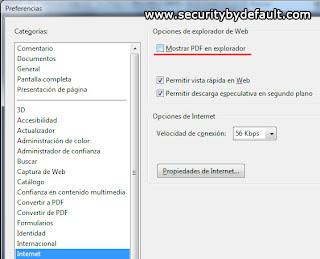
También es posible llevar a cabo una serie de acciones en los propios navegadores. Ahora distinguiremos estas acciones a seguir para cada uno de ellos, aunque al final sabemos cual es el navegador corporativo en la mayoría de entornos...
- Internet Explorer
- Mediante el registro de Windows, en caso de poder acceder a él, modificarlo, etc, únicamente tendríamos que modificar la clave HKEY_CLASSES_ROOT\AcroPDF.PDF.1\EditFlags y dejarla con el valor 00 00 00 00

- Accediendo a Herramientas -> Administrar complementos, podremos desactivar todos los plug-ins referentes a Adobe PDF.
- Mediante el registro de Windows, en caso de poder acceder a él, modificarlo, etc, únicamente tendríamos que modificar la clave HKEY_CLASSES_ROOT\AcroPDF.PDF.1\EditFlags y dejarla con el valor 00 00 00 00
- Mozilla Firefox
- En el menú de Herramientas -> Opciones -> Pestaña Aplicaciones, estableceremos "Preguntar siempre" en los ficheros PDF, evitando así su apertura directa.

- Es posible utilizar en su lugar, por comodidad, complementos que actúan como visor de documentos de tipo PDF u otros utilizando por ejemplo el visor de documentos mediante Google sin abandonar obviamente el navegador para su lectura.
- En el menú de Herramientas -> Opciones -> Pestaña Aplicaciones, estableceremos "Preguntar siempre" en los ficheros PDF, evitando así su apertura directa.
- Google Chrome
- Este navegador directamente descargará los ficheros PDF sin abrirlos directamente o pidiéndonos su ubicación de descarga, y hace poco Google confirmaba que muy próximamente incluiría un visor integrado de ficheros PDF en el propio navegador.
- Al igual que con Mozilla Firefox, contamos con addons que permiten ver documentos PDF y de otros tipos directamente desde el navegador aprovechándose del visor del propio Google Docs.
- Opera
- Para modificar el comportamiento frente a ficheros PDF, acceder a Configuración -> Opciones (o Control+F12) -> Pestaña Avanzado -> sección Descargas, buscamos "pdf" y seguidamente Editar para seleccionar la acción. Lo más adecuado sería Guardar en disco o Mostrar diálogo de descarga.

- Para modificar el comportamiento frente a ficheros PDF, acceder a Configuración -> Opciones (o Control+F12) -> Pestaña Avanzado -> sección Descargas, buscamos "pdf" y seguidamente Editar para seleccionar la acción. Lo más adecuado sería Guardar en disco o Mostrar diálogo de descarga.
- Emulando la acción que facilitan las extensiones para los navegadores que hemos comentado en Firefox y Chrome en referencia al visor de Google Docs para ver PDFs en base a una URL, podréis hacerlo mediante el servicio que encontraréis en la página http://docs.google.com/viewer?pli=1
- Desactivar soporte de JavaScript en Acrobat
En el entorno que estamos tratando, resultaría cuanto menos extraño que necesitemos tener activado el soporte de JavaScript en Acrobat. Por ello, es conveniente desactivarlo para ahorrarnos algún que otro programa con muchas de las vulnerabilidades que aparecen. Sobretodo se recomienda mientras se espera a una solución o parche oficial por parte de Adobe a dicha vulnerabilidad. Workaround por excelencia.
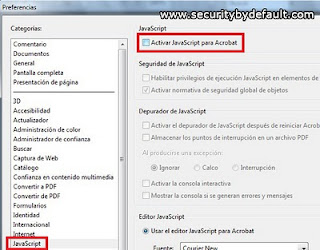
- Privilegios del usuario actual en el sistema operativo
- Buen estado de la plataforma
- Alternativas al software de Adobe
No hay comentarios:
Publicar un comentario